اتصال چند مانیتور به یک کامپیوتر با 5 روش!

گیمرها، برنامهنویسها، کارشناسان تولید محتوا و افراد زیاد دیگری، برای بازدهی بیشتر یا تسریع در روند کاری خود، گاهی به اتصال چند مانیتور به یک کامپیوتر نیاز دارند.
گرچه شاید این نیاز در چند دهه گذشته بهسختی میسر بود، اما امروزه وصل کردن چند مانیتور به یک کامپیوتر میتواند به کمک نصب یک نرمافزار یا خرید کابل امکانپذیر باشد. در این مقاله حرفهای تازهای در حوزه اتصال چند مانیتور به یک کامپیوتر داریم.
- شرایط اتصال چند مانیتور به یک کامپیوتر را در ویندوزهای 7، 8 و 10 آسانتر میتوان فراهم کرد.
- استفاده از کابل HDMI ،VGA و DVI، از رایجترین راهکارهای اتصال چند مانیتور به یک کامپیوتر محسوب میشوند.
- امکان نصب Display Fusion برای استفاده از دو مانیتور در ویندوز 10 معمولاً با اختلال مواجه است.
- بسیاری از ویژگیهای Display Fusion در اتصال دو مانیتور به لپ تاپ معمولاً رایگان نیست.
چرا از چند مانیتور استفاده کنیم؟
در پاسخ به این سؤال باید گفت که استفاده از مانیتور دوم و اتصال دو مانیتور به لپ تاپ میتواند موجب آسانتر شدن و تسریع روند کار شما شود. در این ترفند گردش و کلیکهای کمتری در جریان است.
ضمن اینکه در زمان اتصال چند مانیتور به یک کامپیوتر فضای بصری بیشتری وجود دارد و میتوان چندین کار را با هم مدیریت کرد. این ویژگی در شرکتها و تیمهای دیجیتال مارکینگ بسیار مؤثر است.
راهکارهای اتصال چند مانیتور به یک کامپیوتر
برای نصب دو مانیتور به یک کامپیوتر یا لپتاپ به دانش یا ابزارهای خاصی نیاز نیست؛ بلکه داشتن یکی از موارد ذیل کافیست:
کابل HDMI
زمانی که میخواهیم اتصال چند مانیتور به یک کامپیوتر را امکانپذیر کنیم. داشتن رابط چندرسانهای HDMI میتواند کمککننده باشد.
از کابل (HDMI) بهعنوان رابط اختصاصی صوت و تصویر یاد میشود. البته این کابل تنها معطوف به کامپیوتر نیست؛ بلکه از این کابل برای انتقال داده به ویدئو پروژکتور یا تلویزیونهای دیجیتال نیز استفاده میشود.
نحوه کار کابل HDMI بسیار آسان است. تنها کافیست پورت را به محل مخصوص اتصال وصل کنید.
کابل VGA
کابل VGA یا کانکتور یکی دیگر از رابطهای محبوب و توسعهیافته در حوزه اتصال مانیتور به کامپیوتر است.
این کابل که نخستین بار در سال 1987 در بازار جهانی ارائه شد، مخفف عبارت Video Graphics Array است. از VGA در انواع نمایشگرها دیجیتالی، ویدئو پروژکتور، اتصال دو مانیتور به کامپیوتر و غیره استفاده میشود.
محاسبه رایگان هزینه تعمیرات نرمافزاری و سختافزاری کامپیوتر!
رابط DVI
رابط بصری دیجیتال (DVI) در واقع یک رابط نمایش ویدیویی محسوب میشود که توسط کارگروه دیجیتال نمایشگر (DDWG) ساخته شده است.
از این رابط دیجیتال برای اتصال منابع ویدیویی ویدئو پروژکتورها، لپتاپها، مانیتورها و غیره استفاده میشود. این کابل برای انتقال محتوای ویدیوی دیجیتال دستگاههایی تا وضوح 2560 * 1600 مورداستفاده قرار میگیرد.
رابط DisplayPort
DisplayPort نوعی کابل رابط برای انتقال همزمان صوت و تصویر است. DisplayPort کمی استانداردتر از کابلهای HDMI محسوب میشود.
در اغلب موارد از این کابل برای اتصال سه مانیتور به یک کارت گرافیک یا یک کیس استفاده میشود.
این رابط پیشرفته و برتر میتواند یک نمایشگر 4K را تا 120 هرتز، 2 نمایشگر 4K با فرکانس 60 هرتز و حداکثر 4 نمایشگر با رزولوشن 2560 * 1600 در 60 هرتز را کنترل کند.
Display Fusion
Display Fusion یک برنامه نرمافزاری محسوب میشود که اتصال چند مانیتور به یک کامپیوتر را میسر میکند. با نصب این نرمافزار میتوان پسزمینه هر مانیتور را سفارشسازی کرد و از هرکدام بهطور جداگانه استفاده نمود.
روش نصب آسان، کاربری بالا و استفاده رایگان برای مدتزمان محدود از جمله ویژگیهای این برنامه محسوب میشود. البته فراموش نکنید که نصب این برنامه در ویندوزهای بالاتر از 7 امکانپذیر است.
نکته حائز اهمیت در هنگام نصب برنامه Display Fusion، اختلال این برنامه در ویندوز 10 است؛ چراکه استفاده از دو مانیتور در ویندوز 10 به کمک این برنامه با کمی اختلال مواجه میشود.
ضمن اینکه تمام ویژگیهای مثبت این برنامه بهصورت رایگان در اختیار افراد قرار نمیگیرد؛ بلکه تنها میزان کمی از مزایای این برنامه بهصورت رایگان در اختیار افراد قرار خواهد گرفت.
کاربرد اتصال چند مانیتور به یک کامپیوتر
زمانی که برنامهنویسها، گیمرها و سئوکاران ترفند اتصال چند مانیتور را به یک کامپیوتر را انجام میدهند، میتوانند راندمان کاری خود را بالا برده و به مراحل اتمام کار نزدیکتر شوند.
همچنین در برخی از موارد با نصب نرمافزار و هزینه خرید مانیتور جدید میتوان بدون هیچ هزینه اضافی روی 2 پروژه متفاوت متمرکز شد.
اتصال دو مانیتور به یک کامپیوتر
زمانی که میخواهیم اتصال 2 یا چند مانیتور را به یک کامپیوتر فراهم کنیم. کسب اطلاعات اولیه از ویندوز کامپیوتر، رم کامپیوتر و غیره بسیار کمککننده است.
با دریافتن اطلاعات اولیه در مورد سیستم کامپیوتر اکنون میتوان تصمیم گرفت، استفاده از کابل برای اتصال کامپیوتر مناسبتر است یا نرمافزار اتصال دو مانیتور به یک کامپیوتر؟
گرچه در اغلب موارد استفاده از کابل و رابطها معمولاً بهتر است اما در برخی موارد میتوان روی نرمافزارهای عامل اتصال 2 مانیتور حساب کرد.
استفاده از دو مانیتور در ویندوز 10
استفاده از دو مانیتور در ویندوز 10 میسر است؛ گرچه در اغلب موارد این اتصال تنها به کمک کابل امکانپذیر است، اما اجرای مراحل زیر میتواند اتصال چند مانیتور به یک کامپیوتر را امکانپذیر کند:
- نصب کابل HDMI یا VGA و …
- کسب اطمینان از نصب صحیح کابل
- فشردن کلید لوگوی ویندوز +P و انتظار گزینه نمایش
- انتخاب قسمت System، سپس Display
- در این مرحله رایانه باید بهطور خودکار مانیتورهای متصل را شناسایی میکند
- تعداد نمایشگرها روی دسکتاپ نمایش داده خواهند شد.
- درصورتیکه مانیتورها مشاهده نشدند، Multiple displays و سپس Detect را انتخاب کنید.
- هنگامیکه تنظیمات خود را انتخاب کردید، Apply را انتخاب کنید.
نکته: در صورت هرگونه ابهام یا سؤال میتوانید از متخصصان حرفهای تعمیر کامپیوتر و لپتاپ کمک بگیرید.
نمایش دو تصویر در یک مانیتور
در ابتدا بخش لازم به ذکر که بگوییم این قابلیت برای ویندوز 7 و 8 امکانپذیر است. هدف از این قابلیت امکان تمرکز بر چند پروژه و درعینحال پاسخ به ایمیل یا تماسهای تصویری است.
برای نمایش دو تصویر در یک مانیتور در ویندوز 7 و 8 تنها کافی است مراحل زیر را با دقت انجام دهید:
- ابتدا روی دسکتاپ ویندوز کلیک راست کرده و از منوی بازشده گزینه Screen Resolution را انتخاب کنید.
- در این حین صفحه جدید باید ایجاد شود. درصورتیکه مشاهده نشد، منوی کشویی کنار روی “Multiple Displays” کلیک کرده و سپس “Extend This Displays” را انتخاب نمایید.
- با انتخاب «Make This My Main Display» نمایشگر اصلی شامل 2 قسمت خواهد شد.
- روی گزینه “OK” کلیک کنید تا تغییرات اعمال شود.
- وابسته به سلیقه خود میتوانید پسزمینه 2 نمایشگر خود را تغییر دهید.
نکته: اگر با وجود انجام تمامی مراحل فوق نتوانستید مانیتور را به دو قسمت تقسیم کنید، حتماً از کابلهای نامبرده به کمک تلویزیون دیجیتال برای رفع نیاز خود استفاده کنید.
اتصال دو مانیتور به لپ تاپ
گرچه اتصال دو یا سه مانیتور به لپ تاپ یا کامپیوتر ایدهای کاربردی است اما قبل از هر اقدامی بررسی سیستمعامل، کارت گرافیک، بررسی پورت کامپیوتر و غیره بسیار حائز اهمیت است.
زمانی که میخواهیم اتصال چند مانیتور را به یک کامپیوتر یا لپتاپ فراهم کنیم، بهطور حتم کار با ویندوزهای شناختهشدهای نظیر 7،8 و 10 آسانتر است.
در این ویندوزها در صورت خروجی خوب کارت گرافیک و داشتن یک پورت و کابل مناسب، وصل کردن چند مانیتور به یک لپ تاپ به کمک خود سیستم انجام میشود. تنها نکته کلیدی در این اتصال روشن بودن کیس کامپیوتر است.
برای اتصال مانیتورها به لپ تاپ علاوهبر استفاده از کابل DP، DVI، VGA و …، بهدلخواه امکان استفاده از نرمافزار اتصال دو مانیتور به یک کامپیوتر نیز امکانپذیر است.
تعمیرات لپتاپ و کامپیوتر با تیم آچاره
چطور چند مانیتور را به یک کامپیوتر وصل کنیم؟
پاسخ به این سؤال که چطور چند مانیتور را به یک کامپیوتر وصل کنیم، با توجه به گفتههای فوق بسیار آسان است.
با توجه به این موضوع زمانی که میخواهید اتصال چند مانیتور را به یک کامپیوتر را فراهم کنیم، باید به موارد ذیل توجه ویژهای داشته باشید:
- بررسی و تعیین نوع پورت خروجی
- ترتیب یا خرید یک کابل برای اتصال مانیتورها
- اتصال یک سر کابل به درگاه خروجی رایانه
- روشن کردن کامپیوتر بهمنظور شناسایی مانیتور جدید
- نصب Display Fusion (در صورت عدم خرید کابل)
اتصال سه مانیتور به یک کارت گرافیک
گاهی به هر دلیلی مشکل مخاطب با یک یا دو مانیتور برطرف نمیشود. این نیاز معمولاً در گیمرهای حرفهای بهشدت احساس میشود.
در چنین شرایطی اتصال سه مانیتور به یک کامپیوتر میتواند چارهساز باشد. در وهله اول با بررسی کارت گرافیک میتوان تشخیص داد که امکان اتصال سه مانیتور به کارت گرافیک میسر است یا خیر؟
چراکه امروزه با توسعه و گسترش کارت گرافیک میتوان شاهد کارت گرافیکهایی با سه یا چند پورت یا خروجی بود. شرکت AMD با ابداع کارت گرافیکهایی با خروجی 6 تایی شرایط را بسیار آسانتر کرده است.
در این شرایط برای اتصال چند مانیتور به یک کامپیوتر تنها وجود چند کابل برای اتصال نمایشگرها کافیست. با وجود این ویژگی جذاب، اما فراموش نکنیم که همزمان با افزایش مانیتورها، کیفیت و رزولوشن تصاویر نمایش دادهشده توسط مانیتورها نیز کاهش خواهد یافت. ارتقای کارت گرافیک یکی از راهکارهایی است که در این شرایط به کمک شما میآید.
مزایای اتصال چند مانیتور به کامپیوتر
- گسترش فضای بصری
- تسریع در روند کار
- افزایش بهرهوری
- رضایت کاربر
- انجام چند کار متفاوت در یک سیستم
معایب اتصال چند مانیتور به یک کامپیوتر
باوجود تمام مزایای اتصال دو مانیتور به یک کامپیوتر، بر هیچکس پوشیده نیست زمانی که بستر اتصال چند مانیتور را به یک کامپیوتر را فراهم میکنیم، شرایط را برای حواسپرتی فراهم خواهیم کرد.
ضمن اینکه وجود 2 مانیتور هزینه بیشتری را در کنار فضای کمتر را فراهم میکند که این موضوع بهخودیخود میتواند برای برخی یک چالش بزرگ باشد.
جمعبندی
فراموش نکنید که اتصال چند مانیتور تنها معطوف به شغل یا شرکت خاصی نیست؛ بلکه زمانی که اتصال چند مانیتور به یک کامپیوتر را فراهم میکنیم، بستر مناسبی برای استفاده چندجانبه از کامپیوتر فراهم میشود.
این اقدام کمهزینه در وهله اول با بررسی پورت و خرید کابل HDMI یا VGA و غیره میسر است. در نهایت فراموش نکنید که در این شرایط و برای اتصال چند مانیتور به یک کامپیوتر شما میتوانید از خدمات تعمیر کامپیوتر و نرم افزاری و سخت افزاری آچاره استفاده کنید. سپاسگزاریم که تا پایان این مقاله با ما همراه بودید.
حتماً تجربیات خود در زمینهٔ استفاده از چند مانیتور را با آچاره به اشتراک بگذارید.
سؤالات متداول
الزامات سختافزاری قبل از اتصال چند مانیتور به یک کامپیوتر چیست؟
قبل از اقدام به اتصال دو یا چند مانیتور به کامپیوتر یا لپتاپ، تحقیق در مورد مانیتورهای خریداریشده بسیار حائز اهمیت است.
در چنین شرایطی و با افزایش روزانه قیمتهای مانیتور، انتخاب یک محصول باکیفیت در کنار خرید کابلهای باکیفیتتر از اهمیت بالایی برخوردار است.
مانیتور مناسب برای اتصال دو مانیتور به کامپیوتر چیست؟
این موضوع وابسته به سلیقه هر شخص متفاوت است؛ اما بهطورکلی صفحهنمایشهای 24 اینچ، 27 اینچ، 34 اینچ کاربرپسندتر از سایر صفحهنمایشها برای استفاده طولانیمدت هستند.
البته امکان استفاده از مانیتورهای بزرگتر یا کوچکتر نیز امکانپذیر است.
چرا باید برای اتصال چند مانیتور به یک کامپیوتر کابل تهیه کنیم؟
علت این موضوع واضح است؛ زیرا HDMI یا VGA و غیره نسبت به برنامه Display Fusion بازدهی و کیفیت بیشتری دارند.
ضمن اینکه خرید کابل، مقرونبهصرفهتر از سایر راههای گفتهشده است.



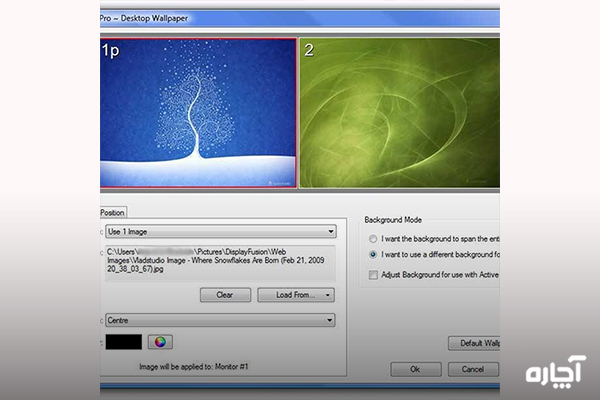
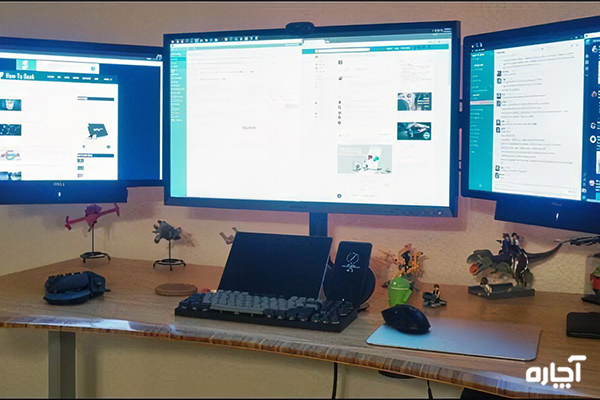
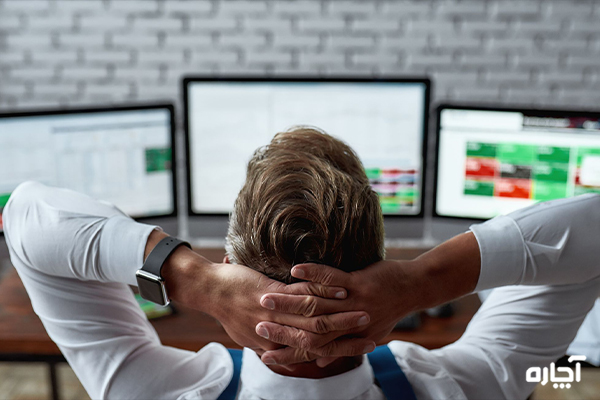
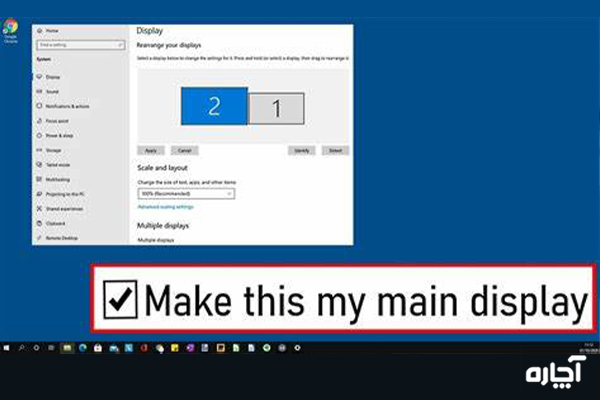
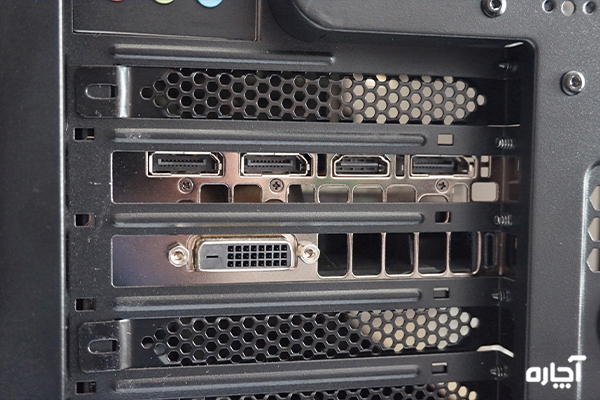





سلام وقت بخیر
من از گرافیگ کامپیوترم سه خروجی مانیتور گرفتم DVI , HDMI ,VGA که هر سه رو در قسمت DISPLAY شناسایی کرده ولی فقط میتونم تصویر از HDMI,و DVI بگیرم و VGA قطع میشه
لطفا راهنمایی کنید با سپاس
سلام
قابلیت خروجی به صورت همزمان حداکثر دو دستگاه را دارد.
سلام خسته نباشین …من کارت گرافیکم از شرکت AMD Rx 470 هست … و فقط یک پورت خروجی dvi داره .. آیا میشه با این شرایط به دو مانیتور همزمان متصل کرد یا خیر ؟
برخی مبدل های یک به 2 وجود داره که یک تصویر رو به دومانیتور همزمان منتقل کنه اما نه به معنی دو تصویر مجزا و فقط تصویر یکسان در دو مانیتور.
سلام خسته نباشید . من کارت گرافیکم geforce 820m هست. یک خروجی hdmi و یک خروجی vga دارم. آیا از طریق خروجی hdmi با اسپلیتر یا هاب hdmi میتونم به دوتا مانیتور به صورت extend متصل بشم. نمیخوام تصویر duplicate بشود. در واقع با خود مانیتور لبتاب میخوام سه تا تصویر مجزا داشته باشم. امکانش هست؟
خیر این امکان وجود نداره و شما باید از هر درگاه فقط یک خروجی بگیرید
سلام وقت بخیر.کامپیوتر به مانیتور و تلوزیون متصل هست و به صورت dublicate تصویر در تلوزیون و مانیتور مشاهده می شود.آیا راهی هست که من در مانیتور دو ویندوز به صورت همزمان داشته باشم (یعنی صفحه من دو قسمت باشه با دو ویندوز متفاوت)که یکیش رو فقط در تلوزیون نشون بده؟
سلام وقت بخیر. بهصورت مستقیم خیر مگه فقط از طریق روشهایی مجازی مثل vmvare توی همین ویندوز یه ویندوز دیگه نصب کنید و پنجرشو در مانیتور دوم بذارید.
سلام خسته نباشی
لب تاپم خروجی hdmi داره و vga چطوری تنظیماتشو درست کنم که هم تو لب تاپ تصویر اصلی باشه هم تو دو تا مانیتورم به صورت اکستند ؟هر کدوم هم با کابل خودش وصل میکنم ولی تو یکی از مانیتور ها تصویر میره؟
سلام وقت بخیر. داشتن دوپورت به معنی پشتیبانی از دو تصویر مجزا نیست.
مدل دستگاه یا مدل چیپ گرافیک دستگاه خود را برای پشتیبانی از دوتصویر همزمان جستجو کنید. ویندوزهای نسخه بالاتر برای مدیریت همزمان تصاویر عملکرد بهتری دارند. بعد از اطمینان از پشتیبانی سخت افزاری با نسخههای جدیدتر ویندوز و اطمینان از نصب صحیح درایور گرافیک، مجدد تست کنید.
سلام
خسته نباشید
کارت گرافیکم دوتا خروجی دیسپلی داره و یدونه vga که من هر سه تاشو به مانیتور وصل کردم و extend کردم خیلی هم خوبه ، فقط مشکلم اینه که اون مانیتوری که به vga وصله اون تصویری که میخوام رو بهم نمیده … تبدیلی هست که من بتونم یکی از خروجی های دیسپلی رو دوتاش کنم و کماکان بتونم سه تا مانیتور رو اکستند کنم ؟؟؟ یا تبدیلی هست که از خروجی usb یا usb-c بتونم تصویر بگیرم و باز کماکان سه تا مانیتور رو اکستند کنم ؟؟؟
ممنون
سلام وقت بخیر. بله هست میتونین یو اس بی به اچ دی تهیه کنین.